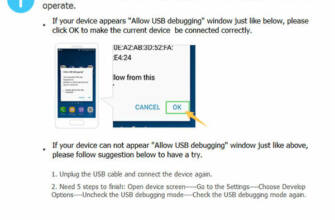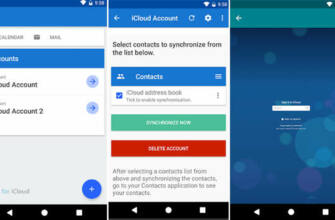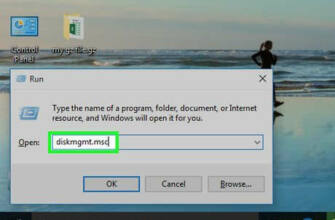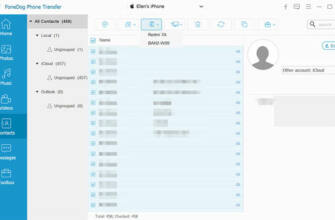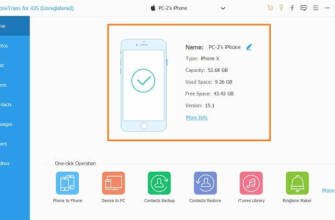Kişiler Nasıl Yedeklenir (Android ve iOS)
Google Play Store'da yer alan birçok farklı mobil uygulamayı kullanarak kişileri yedekleyebilirsiniz ancak kullanacağınız mobil uygulamanın güvenilir olduğundan emin olun.

Android Rehber Yedekleme Nasıl Yapılır?
Android telefonlar oldukça pratik bir şekilde kişileri yedeklemenize olanak tanıyor. Peki, bu işlem için hangi yöntemler uygulanabilir?

Android'de rehber yedekleme Yedekleme yapmak için hangi adımları izlemem gerekir? Bilmeniz gereken ilk şey, yedekleme işleminin düşündüğünüzden çok daha basit olduğudur. Sadece birkaç dakika sürer ve kişilerinizi kolayca yedekleyebilir ve isterseniz yeni cihazınıza taşıyabilirsiniz.
Akıllı telefonunuzu değiştirdiyseniz ve kişilerinizle birlikte eski telefonunuzdaki verileri de taşımak istiyorsanız, bunu nasıl yapacağınızı merak ediyor olabilirsiniz. Bu noktada rehberinizi yedeklemeniz için farklı yöntemleri sizler için bir araya getirdik. Peki, Android telefonlarda kişiler nasıl yedeklenir?
Android Telefonda Rehber Yedekleme Yöntemleri
- Google yedekleme nasıl kullanılır?
- İçe ve dışa aktarmayı kullanma
- Bir bulut depolama hizmeti kullanma
- Bir kişi yedekleme uygulaması kullanma

Google Yedekleme Özelliğini Kullanma
Google Backup ile Android rehberinizdeki kişileri kolayca yedekleyebilirsiniz. Bunu yapmak için ilk adım telefonunuzdaki Ayarlar sekmesini bulmaktır. Ayarlar sekmesine tıkladıktan sonra Hesaplar ve Senkronizasyon seçeneğine gelmelisiniz.
Bu sekmeye tıkladığınızda telefonunuzda kayıtlı çeşitli hesapları göreceksiniz. Bunların arasından Google hesabını bulmanız ve bu sekmeye tıklamanız gerekiyor.
Google sekmesine tıkladığınızda karşınıza çeşitli Google uygulamaları çıkacaktır. Bu ekranda Google sunucularına yedeklemek istediğiniz tüm bilgileri görebilirsiniz. Bu seçenekler arasında Kişiler veya Rehber'i de göreceksiniz. Senkronize Et seçeneğine tıkladığınızda bilgileriniz internet üzerinden aktarılacaktır.
Aktarım tamamlandığında, yeni telefonunuza bu Google hesabıyla giriş yaparak tüm bu bilgileri otomatik olarak yeni cihaza aktarabilirsiniz.

İçe ve Dışa Aktarma Özelliğini Kullanma
Dizini bulut sunucuları aracılığıyla yedeklemek istemiyorsanız, başka bir işlem daha var: İçe ve dışa aktarma. Bu yöntemle, kişileriniz seçtiğiniz bir konumdaki bir dosyada saklanabilir.
Bunu yapmak için telefonunuzdaki Kişiler uygulamasına tıklamanız gerekir. Daha sonra Kişiler uygulamasındaki Ayarlar bölümüne gitmelisiniz. Ayarlar sekmesine gittiğinizde, İçe ve Dışa Aktar bölümünü göreceksiniz.
Telefon numaralarınızı yeni telefonunuza aktarmanın ilk adımı, numaraları eski telefonunuzdan dışa aktarmaktır. Eski telefonunuzda kişiler ve ayarlar sekmesinden Dışa Aktar seçeneğini seçmeniz gerekir. Telefon daha sonra size numaraların nereye kaydedilmesi gerektiğini soracaktır. Burada SIM Kart veya Hafıza Kartı arasında seçim yapabilirsiniz. Hangisini istediğinizi seçtikten sonra işlemin tamamlanmasını beklemelisiniz.
Daha sonra kaydettiğiniz SIM Kartı veya Hafıza Kartını yeni telefona takmalısınız. Bu kartı yeni telefona taktıktan sonra tekrar Kişiler uygulamasına gitmeli ve Ayarlar seçeneğinden İçe ve Dışa Aktar seçeneğine gitmelisiniz. İçe Aktar'ı seçtikten sonra numaraları yeni cihaza taşıyabilirsiniz.

Bulut Depolama Hizmeti Kullanma
Google sunucuları dışındaki bulut sunuculara da bilgi kaydetmek mümkündür. Bunun için çeşitli bulut sunucu uygulamalarını kullanabilirsiniz. Örneğin Xiaomi modellerinden birini kullanıyorsanız verilerinizi Xiaomi sunucularında yedeklemeniz mümkün. Diğer telefon üreticilerinin de kendi bulut sunucu hizmetleri bulunuyor.
Telefon üreticilerinin yanı sıra Microsoft ya da benzeri büyük şirketlerin sunucularında da telefon rehberinizi aktarmanız mümkün. Birçok GSM operatörü de benzer hizmetler sunuyor. Tüm bunlar için farklı yollar olduğu için kullandığınız bulut sunucu hizmeti üzerinden bu aktarım işlemini nasıl yapacağınıza bakabilirsiniz.
Bir Rehber Yedekleme Uygulaması Kullanmak
Listedeki ilk üç yöntemle uğraşmak istemiyorsanız, bir rehber yedekleme uygulaması seçebilirsiniz. MCBackup ve Daha Basit İletişim uygulamaları rehberinizi çok pratik bir şekilde yedeklemenizi sağlar.

Android Telefonlarda İstenmeyen Aramalar ve Mesajlar Nasıl Engellenir?
Android telefonlarda birçok istenmeyen arama var. Bu yüzden insanlar bu durumdan çok şikayetçi. Öyle ki bir süre sonra insanlar telefonu kullanmak bile istemiyor.
Android Rehber Yedekleme Nasıl Yapılır?
Android telefonlar rehber yedekleme işleminin oldukça pratik bir şekilde yapılmasına olanak tanıyor. Peki, bu işlem için hangi yöntemler uygulanabilir?

Android'de rehber yedekleme Yedekleme yapmak için hangi adımları izlemem gerekiyor? Bilmeniz gereken ilk şey, yedekleme işleminin düşündüğünüzden çok daha basit olduğudur. Sadece birkaç dakika sürer ve kişilerinizi kolayca yedekleyebilir ve isterseniz yeni cihazınıza taşıyabilirsiniz.
Akıllı telefonunuzu değiştirdiyseniz ve eski telefonunuzdaki verileri rehberinizle birlikte taşımak istiyorsanız, bunu nasıl yapacağınızı merak ediyor olabilirsiniz. Bu noktada rehberinizi yedeklemeniz için farklı yöntemleri sizler için bir araya getirdik. Peki, Android telefonlarda rehber yedekleme nasıl yapılır?
Kişileri micro SD karta ya da USB belleğe yedekleme:
iCloud gibi bir bulut sunucusuna sahip olan Google üzerinden online olarak kişileri yedekleyebilir ya da SIM kartınıza kişileri yedekleyebilirsiniz. Google Play Store'da bulunan birçok farklı mobil uygulamayı kullanarak kişileri yedekleyebilirsiniz, ancak kullandığınız mobil uygulamanın güvenilir olduğundan emin olun.
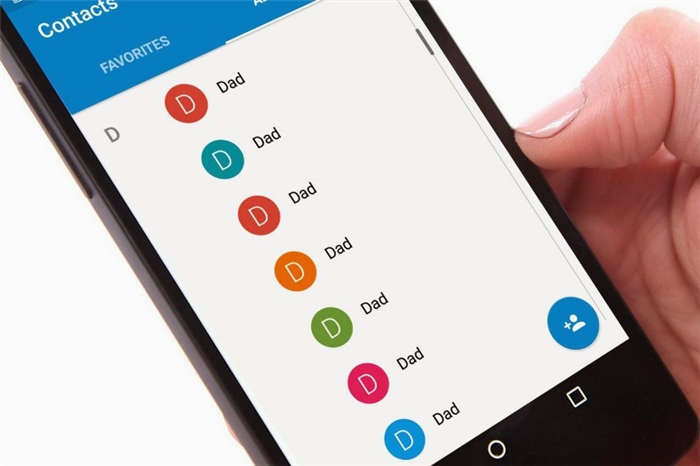
Bilgileri Google sunucuları dışında bulut sunucularına da kaydetmek mümkündür. Bunun için çeşitli bulut sunucu uygulamalarını kullanabilirsiniz. Örneğin, Xiaomi modellerinden birini kullanıyorsanız, verilerinizi Xiaomi sunucularında yedekleyebilirsiniz. Diğer telefon üreticilerinin de kendi bulut sunucu hizmetleri vardır.
iPhone (iOS) rehber yedekleme:
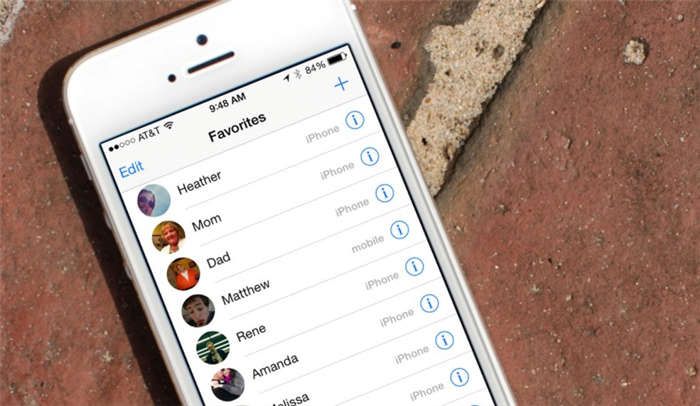
iOS, iPhone kullanıcılarına kişileri yedeklemek için iki farklı seçenek sunar. Kişileri bir sim karta veya başka bir hafıza kartına yedeklemek yerine, iPhone kullanıcıları iOS'un bulut sunucusunu kullanabilirler. iCloud veya iTunes'a telefon rehberindeki kişileri kaydedebilirler.
iCloud yedeklemesi için sadece internet bağlantısı gerekirken, iTunes yedeklemesi için bir bilgisayar ve bağlantı kablosuna ihtiyacınız vardır. yeterli alan olmayabilir ve yeni alan satın almak istemiyorsanız, kişileri iTunes aracılığıyla bilgisayarınıza yedekleyebilirsiniz.
iCloud yedeklemesi:
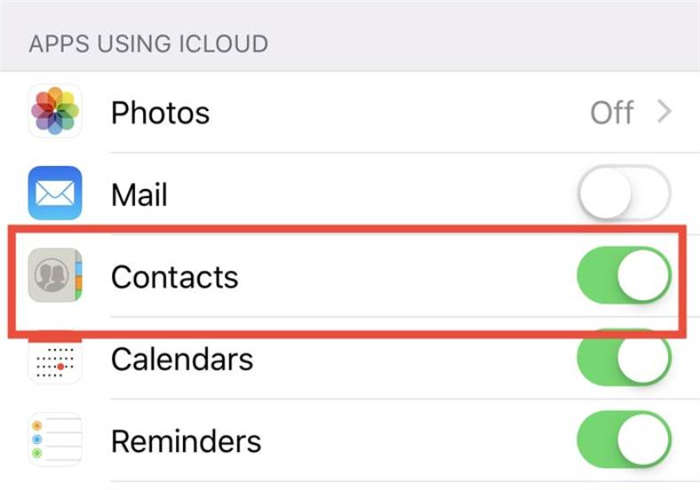
- Ana Sayfa'dan "Ayarlar" bölümü,
- En üstte Apple Kimliğinizi göreceğiniz bir seçenek vardır,
- Apple Kimliği profilinizi açmak için bu seçeneğe dokunun,
- “iCloud" bölümü,
- Size iCloud ile eşleştirebileceğiniz uygulamalar sunulacaktır.
- “İletişim" seçeneği açıktır,
- Kapalıysa, yeşile çevirmek için metnin yanındaki kaydırma düğmesine dokunun,
- “Mevcut kişilerle birleştirilmeli mi?" sorusunu doğrulamaktadır,
- İşlem tamamlandı,
- Kontrol etmek için www.icloud.com adresinde Apple Kimliğinizle oturum açabilirsiniz,
iTunes yedeklemesi (macOS Catalina'dan sonra geçersizdir):
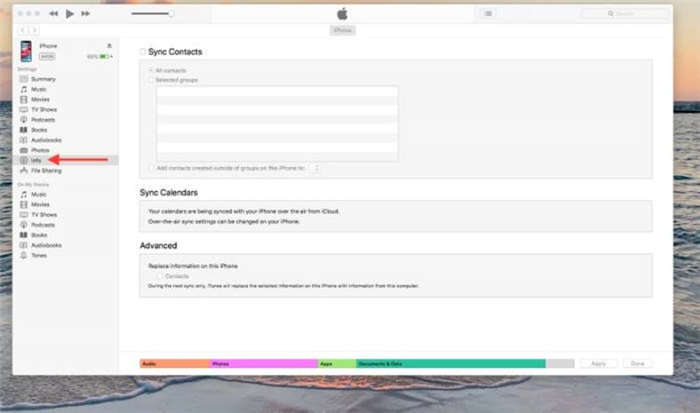
- iPhone'unuzu bir bağlantı kablosu ile bilgisayarınıza bağlayın.
- Bilgisayarınızda iTunes programını açın.
- Ekranın sol tarafında "Bilgi” / “Bilgi" yazan seçeneğe tıklayın.
- Ekranın üst kısmında "Kişileri Senkronize Et” / “İnsanları Eşitleyin" yazısını göreceksiniz.
- “Tüm kişiler” / “Tüm kişiler" seçeneğine tıklayın.
- En altta "Başvurmak” / “Başvurmak" düğmesine tıklayın.
- Kişileriniz kısa süre içinde iTunes'a yedeklenecektir.
- İşlem tamamlanmıştır.